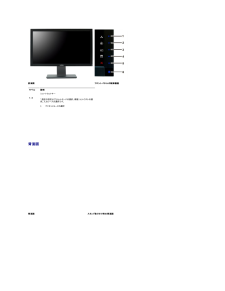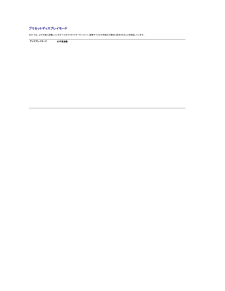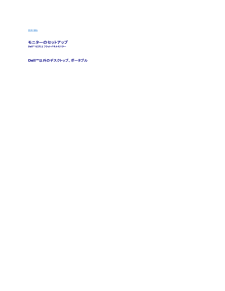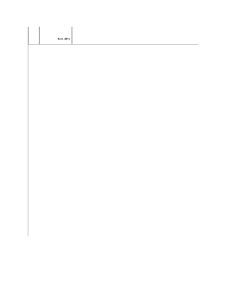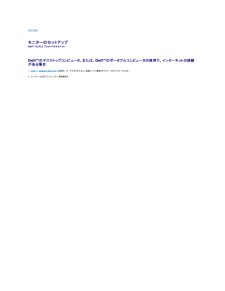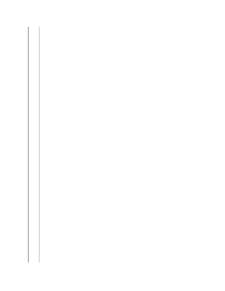Q&A
取扱説明書・マニュアル (文書検索対応分のみ)
"設定"2 件の検索結果
"設定"10 - 20 件目を表示
全般
質問者が納得>gtx680 4-way SLI
ちょっと 4-way SLIはお勧めできませんね、電源も1500Wは必要でPCケースによってはDELLのU2711は
危ないかと。i7-3820+gtx680 2-way SLIでつねに最高画質をキープすることは十分に可能です、
マザーも交換になるのでi7-2700K+gtx680 2-way SLIでも出来ますよ、電源容量は1000Wで十分です
4962日前view135
前 面図フロントパネルの制 御 機 能ラベル説明ショートカットキー1-3*既定の設定はプリセットモードの選択、輝度/コントラストの選択、入力ソースの選択です。1プリセットモードの選択2輝度/コントラストの選択3入力ソースの選択4OSD メニューの選択5終了電源ボタン (電源ライトインジケータ付き)6メ モ:1~5 は指を青い LED に置くことで有効になる、容量性タッチセンサーキーです。背面図 背 面図 スタンド取り付け時の背 面図 ラベル説明1VESA 取り付け穴 (100mm)(同梱のベースプレートの裏側にあります)モニタの取り付けに使用します。 2コネクタラベルコネクタの位置とタイプが表示されています。3サービスタグ ラベルDell エクスプレスサービスへのお問い合わせ。4セキュリティロック スロットモニタを盗難から防止します。5Dell サウンドバー マウント用ブラケットDell サウンドバー (オプション) の取り付け。6バーコード シリアル番号...
目次へ戻る問題を解決するDell™ U2711 フラットパネルモニター ユーザーガイド 自己テスト 内蔵診断テスト 一般的な問題 ビデオに関する問題 製品固有の問題 ユニバーサルシリアルバス (USB) に特有の症状 Soundbar (オプション) のトラブルシューティング カードリーダーのトラブルシューティング 警 告 : この章の作業を始める前に、安全にお使いいただくためにに従ってください。自己テストお使いのモニタには自己診断機能が搭載されており、モニタが適切に機能しているかどうかを確認できます。 モニターとコンピュータが正しく接続されているが、モニタ画面に何も表示されない場合、以下の手順でモニタの自己診断を行ってください。1.2.3.コンピュータとモニターの電源をオフにします。ビデオケーブルをコンピュータの背面から外します。 自己診断機能を正常に実行するため、アナログ(青いコネクタ)ケーブルをコンピュータの背面から外します。モニターの電源をオンにします。モニターがビデオ信号を感知することができず、正しく作動している場合は、浮動の ダイアログボックスが 画面(黒の背景)に...
目次ページに戻る モニターの調整Dell™ U2711フラットパネルカラーモニターユーザーズガイド 正面パネルボタンを使う OSDメニューを使う 最高解像度を設定する サウンドバー(オプション)を使う 傾き、回転、高さを利用する正面パネルボタンを使うモニタ前面のボタンを使用して画像設定を調整します。メ モ:1~5 は指を青い LED に置くことで有効になる、容量性タッチセンサーキーです。1-3ショートカットキーこのキーはカスタマイズメニューで定義できるコントロールメニューを開きます。*既定の設定はプリセットモードの選択、輝度/コントラストの選択、入力ソースの選択です。 1Preset Modes Select (プリ セ ッ ト モ ー ド の選択)このボタンは別のモードでモニタに表示します。2Brightness/Contrast (輝度/コ ン ト ラ ス ト)このボタンは[輝度/コントラスト]コントロールメニューを開きます。このボタンはモニタに接続されている別のビデオ信号を選択します。3Input Source Select (入 力 信号の選択)lllllllVGA 入力DVI-D 1 入力...
プリセットディスプレイモードDell では、以下の表に記載しているすべてのプリセットモードについて、画像サイズと中央揃えが適切に設定されることを保証しています。ディスプレイモード水 平 周 波数 (kHz)垂 直 周 波数 (Hz)ピクセルクロック(MHz)同 期 極 性 (水 平/ 垂 直)VGA, 720 x 40031.570.128.3-/+VGA, 640 x 48031.559.925.2-/-VESA, 640 x 48037.575.031.5-/-VESA, 800 x 60037.960.340.0+/+VESA, 800 x 60046.975.049.5+/+VESA, 1024 x 76848.460.065.0-/-VESA, 1024 x 76860.075.078.8+/++/+VESA, 1152 x 86467.575.0108.0VESA, 1280 x 800 49.7059.8183.50-/+VESA, 1280 x 102464.060.0108.0+/++/+VESA, 1280 x 102480.075.0135.0VESA, 1600 x 1200 75.0...
目次へ戻る モニターを設定するDell™ U2711 フラットパネルモニター ユーザーガイド モニターを接続する ケーブルの収納 モニターへの Soundbar (オプション) の取り付けモニターを接続する警 告 :こ の セ ク シ ョ ン で手続きをはじめる前に、安 全 指 示 書にしたがってください。メ モ:USB アップリンク ケーブル接続は、モニタの USB ポートとカードリーダーを有効にして使用できるようにします。以下の手順にしたがってコンピュータにモニターを接続します。lllコンピューターの電源を切り、電源ケーブルのプラグをコンセントから抜きます。USB アップリンク ケーブルを接続します。白 (デジタル DVI-D) または青 (アナログ VGA) のディスプレイ コネクターケーブルか、あるいは黒い DisplayPort ケーブルをコンピューター背面の対応するビデオポートに接続してください。1 台のコンピューターですべてのケーブルを使用しないでください。 すべてのケーブルを使用できるのは、適切なビデオシステムが搭載された異なるコンピューターに接続する場合のみです。白 DVI ケ ー ブ...
目次に戻る モニターのセットアップDell™ U2711 フラットパネルモニターDell™以外のデスクトップ、ポータブル コンピュータ、グラフィックカードの場合Windows XP の場合:1. デスクトップ上で右クリックし、Properties (プロパティ)を選択します。2. Settings (設定)タブを選択します。3. Advanced (アドバンスト)を選択します。4. ウインドーの最上端の記述を見て、グラフィックカードのベンダーを確認します。(例えば、NVIDIA, ATI, Intel)。5. グラフィックカードの各ベンダーのウェブサイトで、最新のドライバーをダウンロードします (例えば、http://www.ATI.com, http://www.NVIDIA.com) 。6. インストールを完了したら、もう一度解像度を 2048x1152/2560x1440 に設定してみます。Windows Vista® または Windows 7 の場合:1. デスクトップ上で右クリックした後、Personalization (個人化)をクリックします。2. Change Display Settin...
コントラストを上げます。Back (戻り) を押すとメインメニューに戻ります。Other Settings (そ の他の設 定)Language(言 語)Menu Transparency(メ ニ ュ ー透 明 化)言語は 8 ヶ国語 (英語、スペイン語、フランス語、ドイツ語、日本語、簡体字中国語、ロシア語、ブラジル・ポルトガル語) のうち 1 つで表示を行うようにこの機能は OSD の背景を不透明から透明までの間で調整します。 Menu Timer(メ ニ ュ ー タ イ マ ー)OSD ホールド時間:最後にボタンを押してから、OSD が無効になるまでの時間を設定します。と Menu Lock(メ ニ ュ ー ロ ッ ク)ボタンを使って 5 秒間隔で 5 秒から 60 秒の間に設定してください。調整機能へのアクセスを制御します。これを選択するとユーザーが調整することはできなくなります。メ モ:OSDがロックされているときには、メニューボタンを 15 秒押し続けるとロックが解除され、再び他の設定にアクセスできるようになります。 OSDButton Sound(ボタンサウンド)Power Save Audi...
目次に戻る モニターのセットアップDell™ U2711 フラットパネルモニターDell™のデスクトップコンピュータ、または、Dell™のポータブルコンピュータの使用で、インターネットの接続がある場合1. http://support.dell.com を訪問し、サービスタグを入力し、画像カードに最新のドライバーをダウンロードします。2. インストールを完了したら、もう一度解像度を 2048x1152/2560x1440 に設定してみます。 メ モ:もし解像度を 2048x1152/2560x1440 に設定できない場合は、解像度をサポートできるグラフィクアダプターを求める為に、Dell™に 連絡してください。 目次に戻る
Line Out Source(ラ イ ン ア ウ ト ソ ー ス)Audio Configuration (オ ー デ ィ オ設 定)オーディオ入力のソースを選択します。(HDMI/DisplayPort)オーディオ出力を 2.0 と 5.1 の間で切り替えます。メ モ:プレーヤーの 5.1 チャネル Dolby または DTS は、DP または HDMI を介しても使用できません。“5.1 チャネル オーディオ フォーマットにはReset Audio Settings (オ ー デ ィ オ設 定の リ セ ッ ト)モニターのオーディオ設定を工場出荷時のデフォルト設定にリセットします。Back (戻る)を押すとメインメニューに戻ります。 PBP Settings(PBP 設 定)この機能は別の入力ソースから取り込んだ画像が表示されたウィンドウを映し出します。サブウィンドウメインウィンドウHDMIコンポーネントVGADVIDisplayPortPBP がオフのときの PBP サ ブ メ ニ ュ ーコンポジット
メ モ:イメージモードは VGA/DVI-D とビデオ入力によって異なります。カラーフォーマットを選択します。 Input Color Format(入 力カ ラ ー形 式)PC RGB – DVI を介した標準の PC グラフィックディスプレイに適しています。HD YpbPr – DVI を介した HD ビデオ再生に適しています。PC と Mac では異なるカラーモードを提供します。Gammaグラフィックモードかビデオモードかのどちらかを選択することができます。 コンピュータにモニタが接続されている場合は、[グラフィック]を選択してくださいMode Selection(モ ー ド選択)Preset Modes (プ リ セ ッ ト モ ー ド)グラフィックフォーマットデスクトップアプリケーションに適したモードです。いるモードです。Standard(標 準)ビデオ再生などのマルチメディアアプリケーションに適しているモードです。Multimedia(マ ル チ メ デ ィ ア)ゲームアプリケーションに適しているモードです。Game(ゲ ー ム)赤みを強めた暖色モードです。この色設定は色を重視するアプリケーショ...
- 1